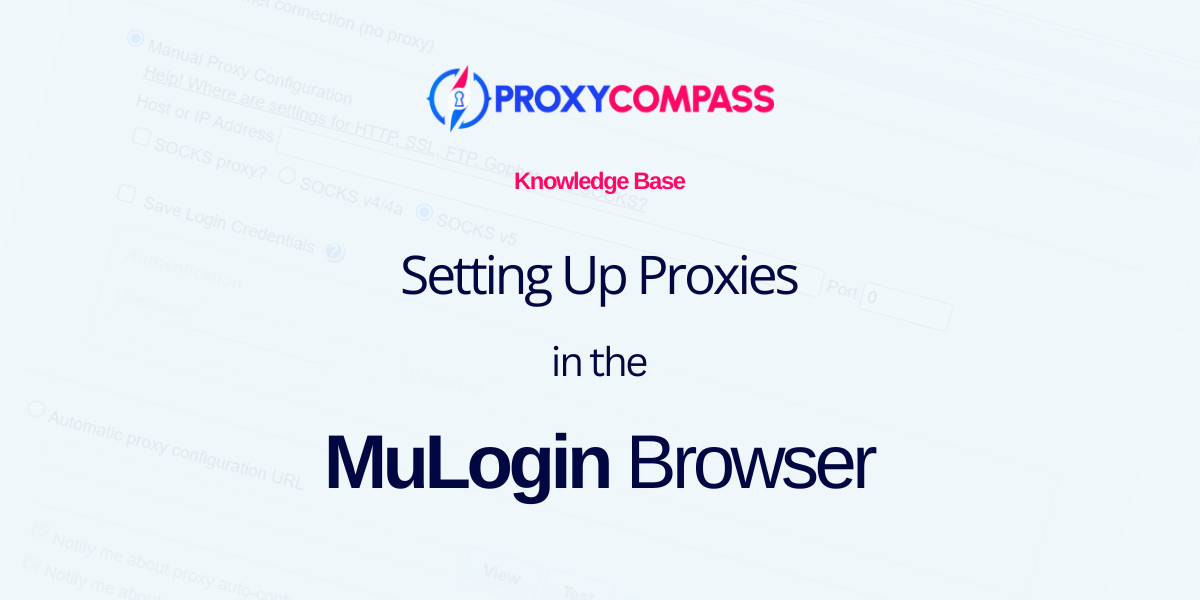
MuLogin é um navegador multi-contas preferido por profissionais de TI e usuários empresariais para gerenciar com eficiência vários serviços da web e redes sociais. Possui software antidetecção robusto que aumenta o anonimato e a segurança do usuário, evitando sistemas de rastreamento online.
Os principais recursos incluem:
- Operação simultânea de múltiplas janelas ou abas, cada uma com perfis e contas exclusivos.
- Isolamento de armazenamento de cookies e dados por guia ou janela, evitando vazamento de dados entre contas.
- Sincronize marcadores, senhas e outros dados entre perfis ou dispositivos.
- Personalize as configurações do UserAgent, incluindo características do dispositivo, tipo de sistema operacional, resolução de tela e muito mais.
- Ferramentas para mascarar o endereço IP real e rotear o tráfego por meio de proxies ou VPNs para manter a privacidade.
- Capacidade de alterar as impressões digitais do navegador, como fuso horário e configurações de idioma.
Este navegador é ideal para quem busca privacidade online, incluindo profissionais de marketing, testadores da web e analistas. O guia detalha como configurar um Servidor proxy no MuLogin para maior segurança.
Passo 1: Adicionando um novo navegador no MuLogin
Para começar a trabalhar com MuLogin, primeiro clique no botão “Adicionar navegador”Botão conforme mostrado na imagem abaixo.
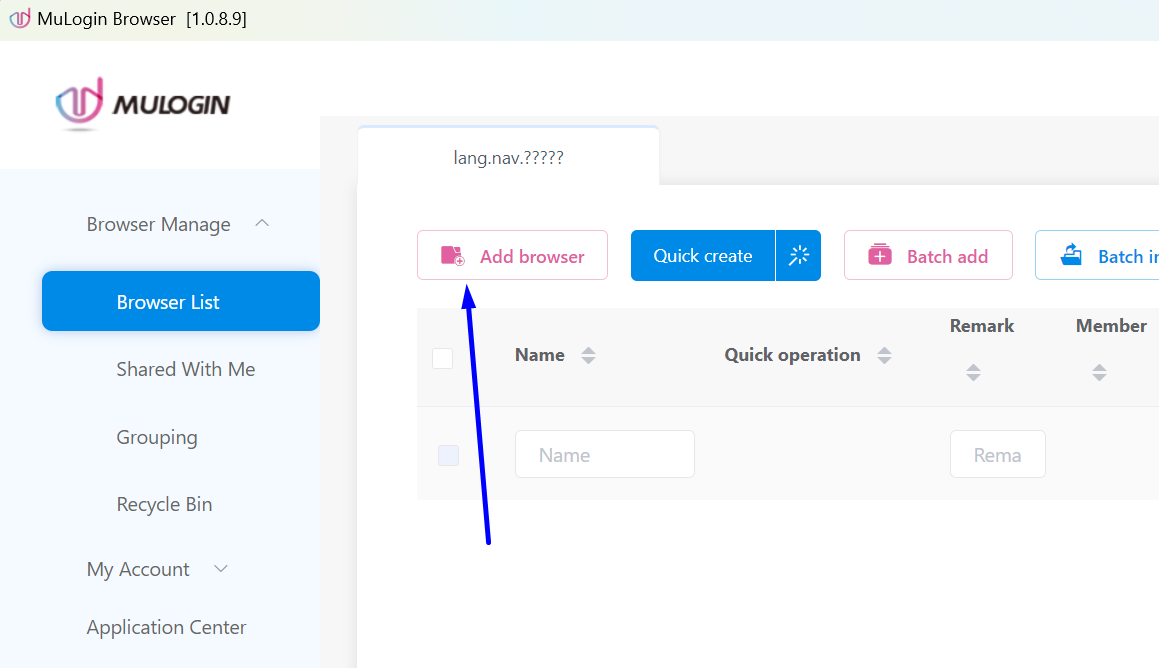
Etapa 2: insira o nome do navegador
Próximo:
- No "Nome de exibição”No campo, insira o nome do perfil do navegador.
- Role para baixo até “Configurações de proxy" seção.
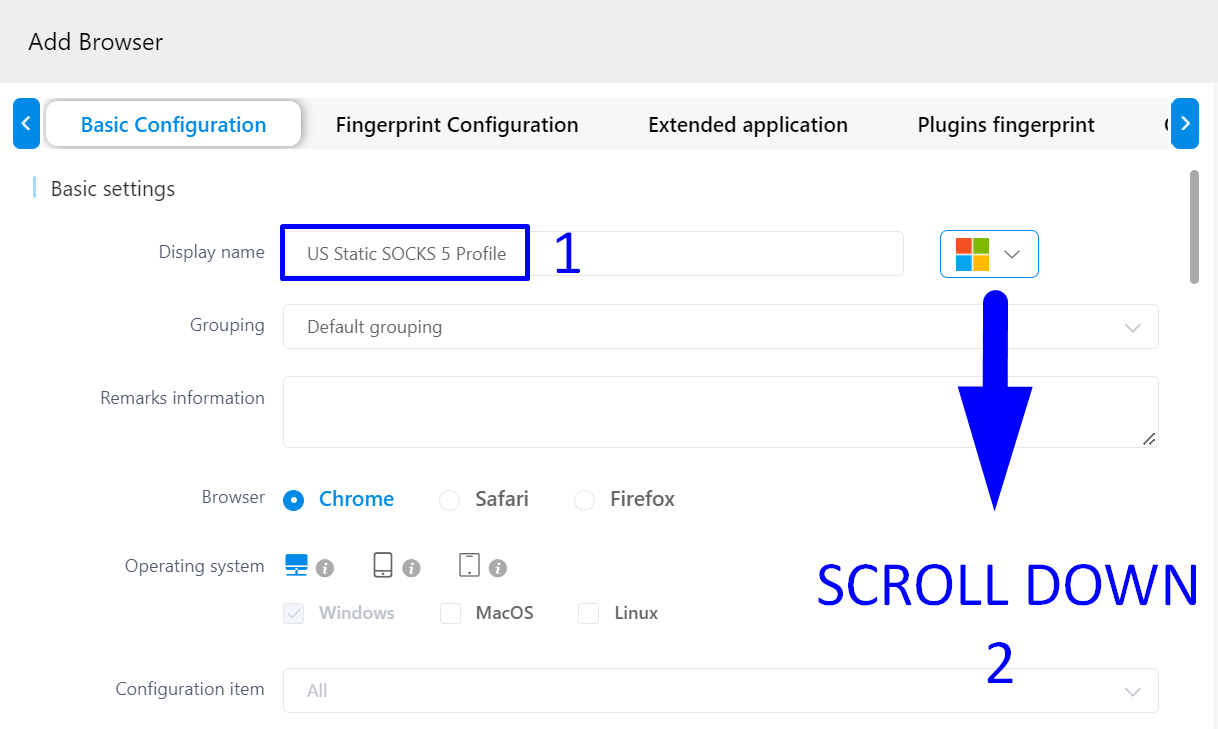
Etapa 3: insira os detalhes do servidor proxy
Siga estas etapas para inserir suas informações de proxy:
1. No “Configurações de proxy”No menu suspenso, selecione o protocolo apropriado. No nosso caso, escolha SOCKS5 por seu anonimato e confiabilidade superiores.
2. Digite o endereço IP do seu proxy.
3. Insira o número da porta.
4. Clique no botão “Verifique a rede”Para testar a conexão com seu proxy.
Se a conexão for bem-sucedida, aparecerá um rótulo verde com a geolocalização do seu proxy, destacado em vermelho em nossa captura de tela.
5. Salve as configurações clicando no botão “Salvar" botão.
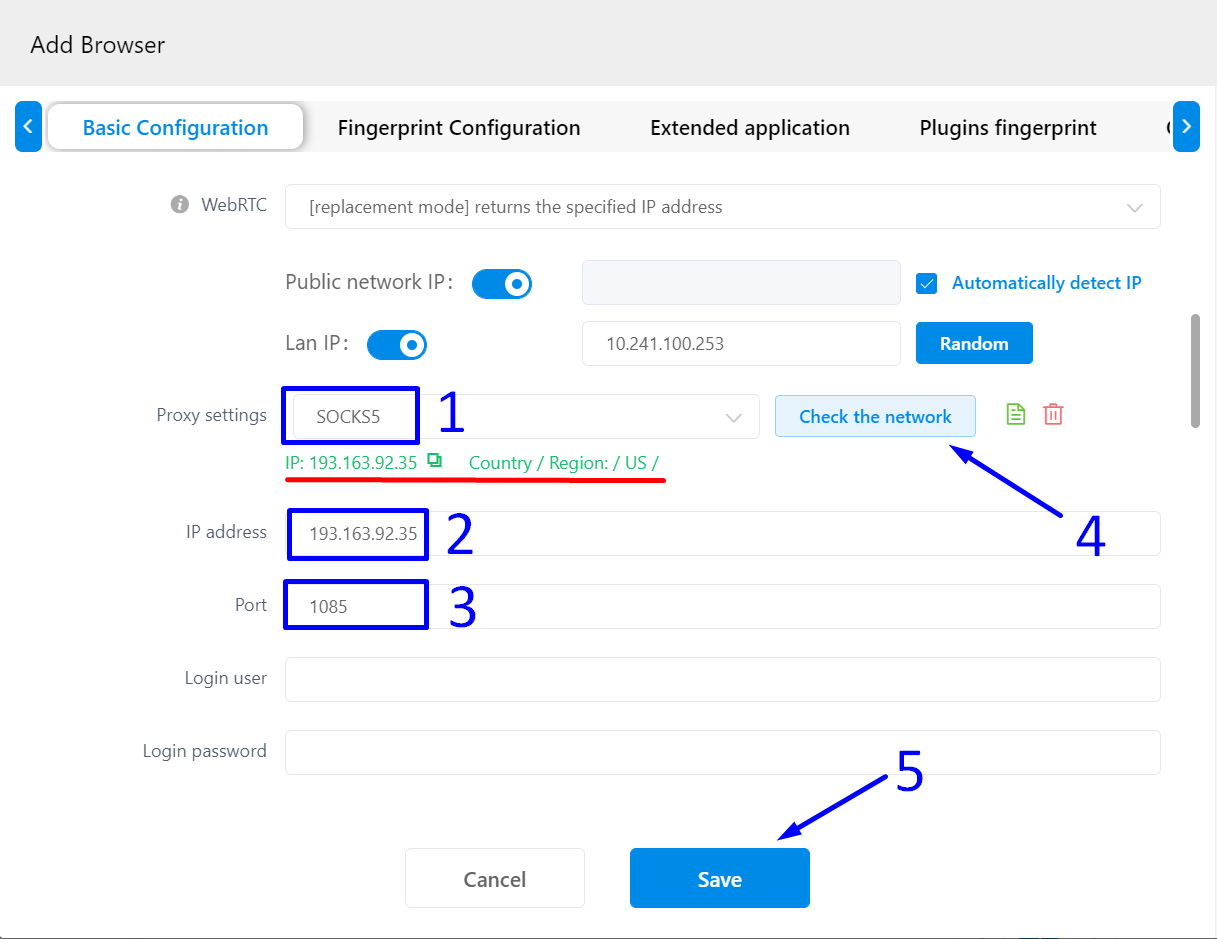
O navegador MuLogin agora está pronto para uso. Cada uma de suas ações na internet será realizada através do proxy que você especificou.




